用LU制作市政厅动画效果图表现1发布时间:2019年10月24日 17:11
1.打开【SketchUP】,点击【文件】-【打开】,打开素材文件。这个是用SEO在网上下载好建筑模型。
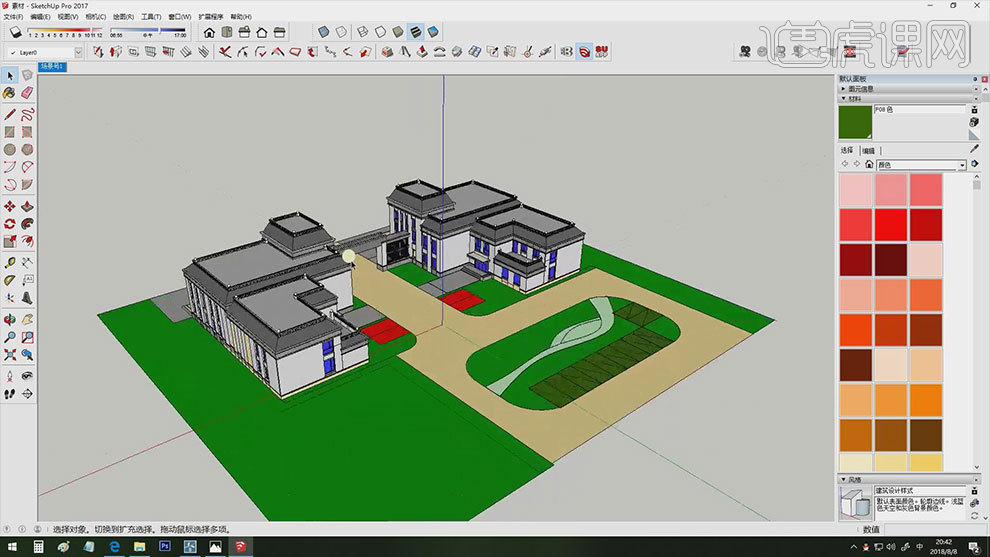
2.打开【LUMION】,我们来看下最终制作好的Lumion文件,进入到【拍照模式】,我们添加了如图示特效。
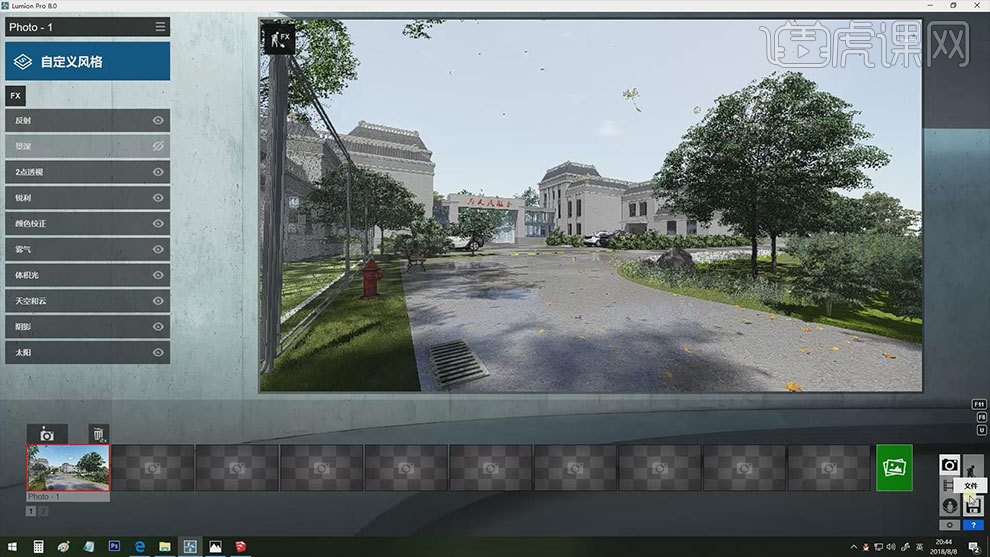
3.我们再打开【Lumion】动画文件,这时候我们主观上添加了关键帧动画。整个场景添加了雨、太阳光、阴影、天空和云、体积光特效、颜色校正、锐利、景深、2点透视、反射。
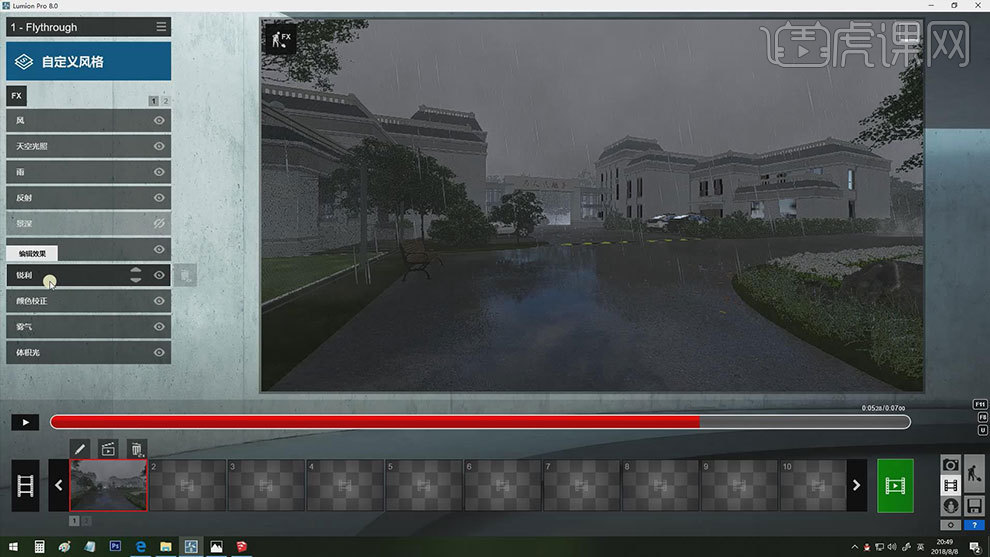
4.回到【SketchUP】,首先给大家介绍【SUAPP插件】,首先介绍【滑动翻面】工具,有些场景是反面朝上的时候,使用【滑动翻面】点击,他就会变成正面。
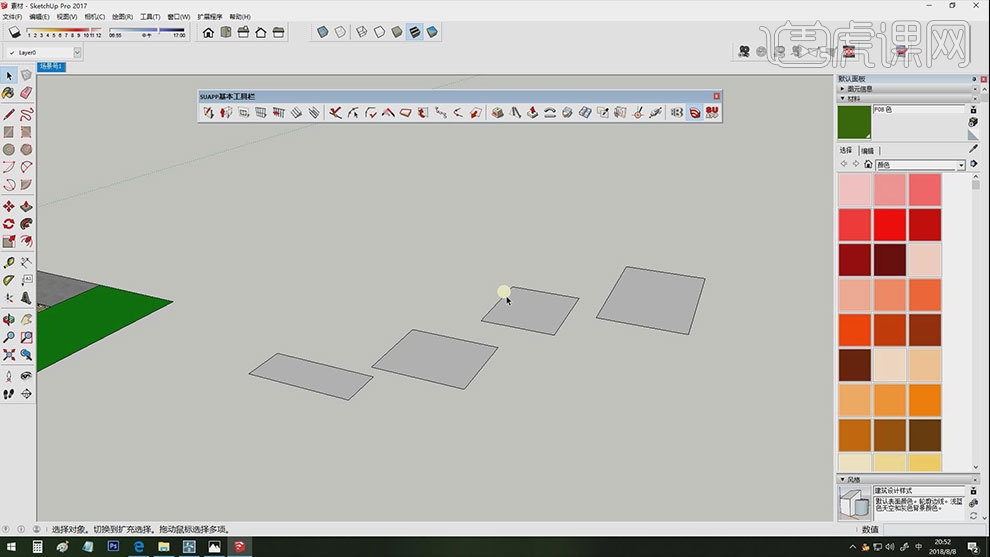
5.网上下载的模型,有些没有成面,那就选择边框,点击【生成面域】,就生成了面。
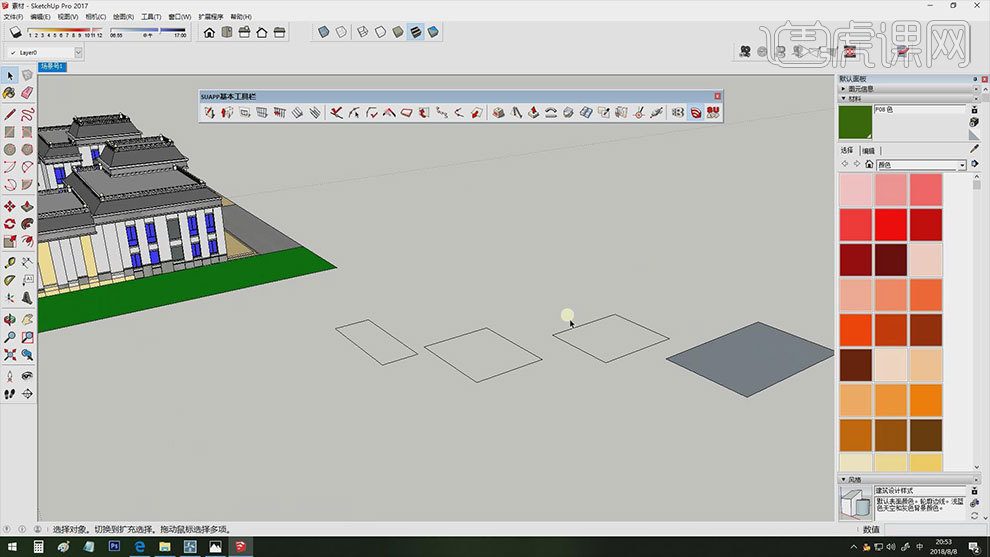
6.还有【材质替换】工具,选择屋顶,点击【创建材质】,使用纹理图像中加载【瓦片贴图】,点击【确定】,用【填充】填充纹理,查看效果,再根据效果调整尺寸。

7.点击【材质替换】,先选择要替换的材质,再选择替换材质。双击墙体,点击【创建材质】,载入白墙贴图,调整纹理尺寸。同理用【材质替换】替换白墙材质。

8.选择窗户玻璃,接着找到SketchUP自带的【玻璃材质】,给到窗户,用【材质替换】,替换玻璃材质。调整不透明度。

9.选择灰色墙体,【创建材质】,加载【灰色贴图】,添加给墙体,调整贴图尺寸。使用【材质替换】,替换贴图。同样的方法给场景其他材质进行制作。

10.将文件保存到桌面上,新建【文件夹】,命名为【01】,保存素材命名为【地形】。再打开新的【SketchUP】,点击【三维文字】,在任意处点击,输入文案,选择字体。

11.选择文字,【Ctrl+C】复制。打开【地形文件】,【Ctrl+V】粘贴。右键选择【炸开】,再右键选择【创建群组】,给它添加【材质】。

12.接着给它复制到相应的位置上,用【旋转工具】给它进行旋转。接着进入【单色显示】,查看场景里是否有蓝色面,有的话需要用【滑动翻面】进行翻面。

13.切换回模型模式,点击【窗口】-【模型信息】-【统计信息】,清楚掉场景中没有用到的材质和线。

14.下节课继续。














